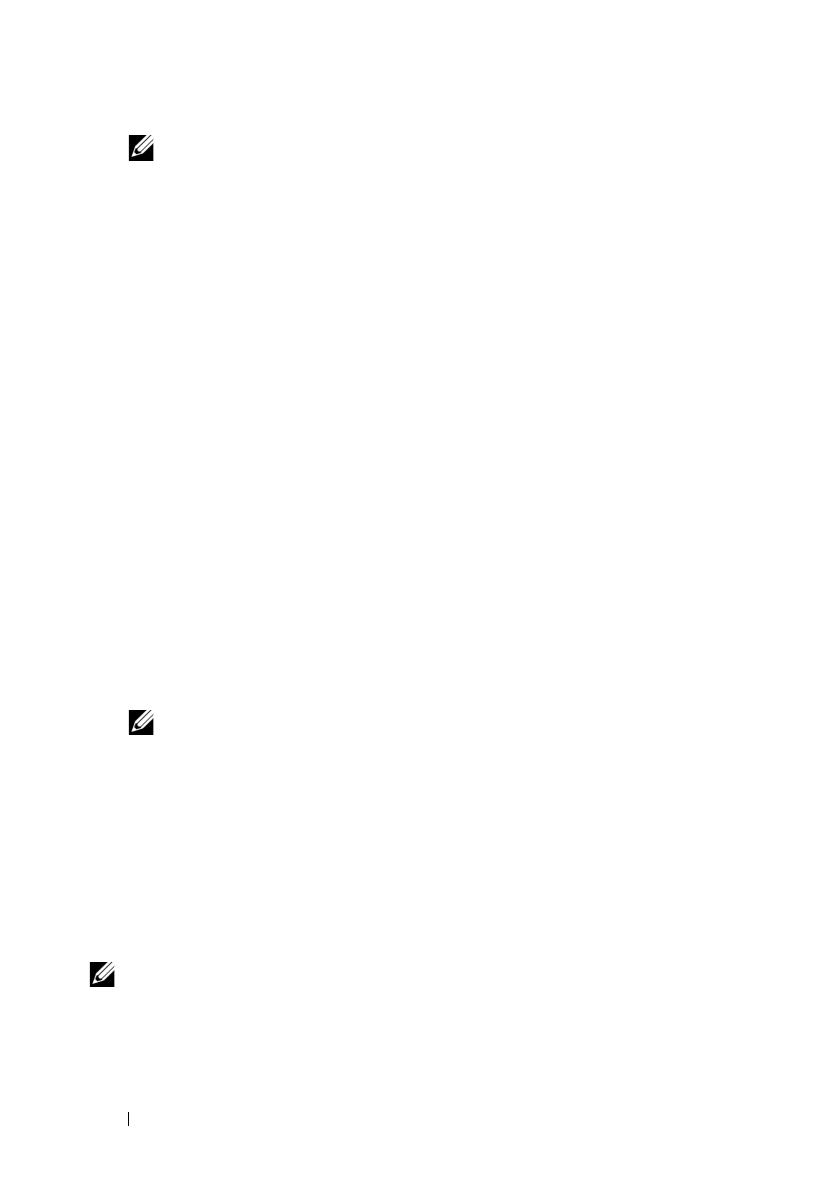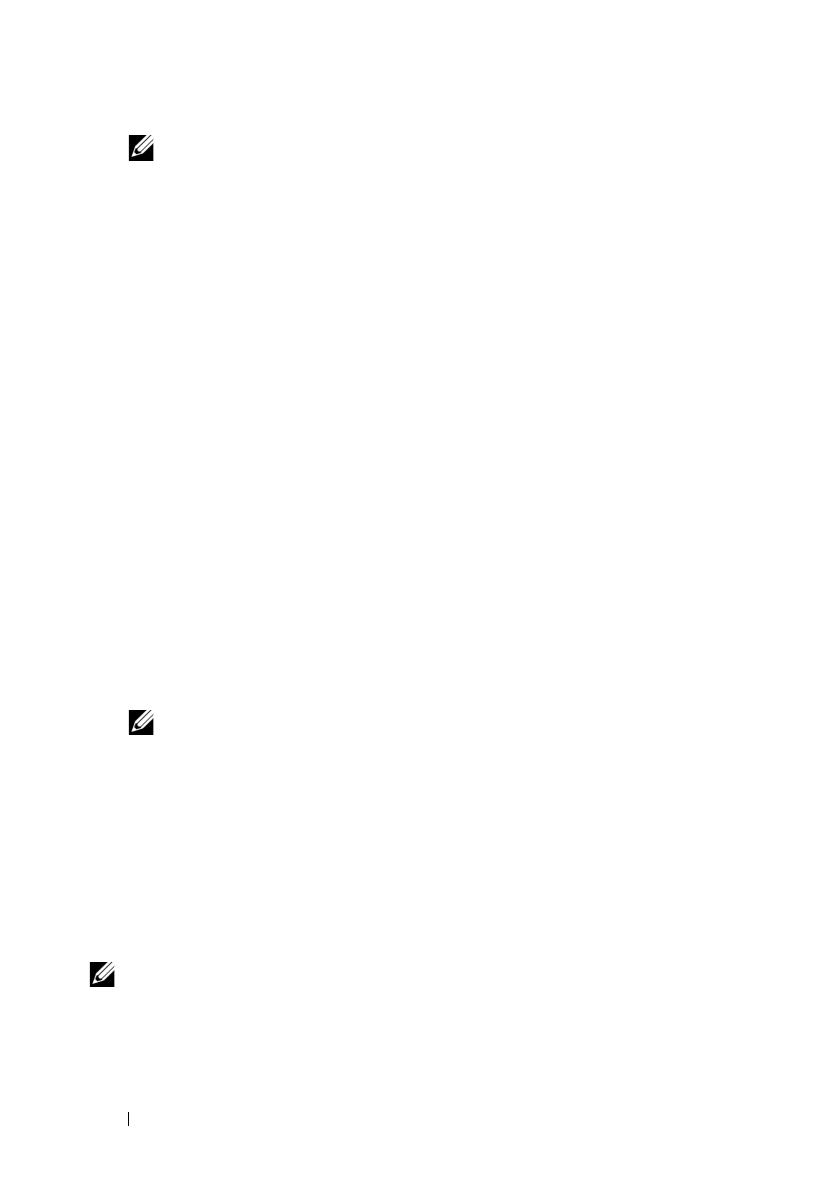
26
Začínáme se systémem
POZNÁMKA:
Operační systém Red Hat Enterprise Linux standardně připojí
zdrojové médium za použití
možnosti –noexec
, která vám neumožňuje spouštět
spustitelné soubory. Chcete-li toto nastavení změnit, nahlédněte do souboru
Readme
v kořenovém adresáři instalačního média.
2
Zvolte možnost
Install MD Storage Software
(Instalovat software pro
úložiště MD).
3
Přečtěte si licenční smlouvu a přijměte ji.
4
V nabídce
Install Set
(Instalační balík) vyberte jednu z následujících
možností instalace:
•
Full (Kompletní - doporučené)
- umožňuje instalaci programu MD
Storage Manager (klient), hostitelského agenta, ovladačů vícecestných
disků a poskytovatele hardwaru.
•
Host Only (Lokální)
- umožňuje instalaci hostitelského agenta a
ovladačů vícecestných disků.
•
Management (Správa)
- umožňuje instalaci softwaru pro správu a
poskytovatele hardwaru.
•
Custom (Vlastní)
- umožňuje vybrat konkrétní komponenty.
5
Vyberte modely diskových polí MD, které mají sloužit jako datová úložiště
tohoto hostitelského serveru.
6
Vyberte, zda se má po restartu hostitelského serveru spustit služba
sledování událostí automaticky nebo manuálně.
POZNÁMKA:
Tato možnost je platná pouze pro instalace klientského softwaru
systému Windows.
7
Potvrd’te umístění instalace a klepněte na
Install
(Instalace).
8
Jakmile o to budete po dokončení instalace požádáni, restartujte
hostitelský server.
9
Spust’te správce
MD Storage Manager
a vyhledejte disková pole.
10
Pokud je třeba, aktivujte veškeré dodatečné funkce zakoupené s diskovým
polem. Pokud jste si zakoupili dodatečné funkce, použijte tištěnou
aktivační kartu dodanou s diskovým polem.
POZNÁMKA:
Instalátor programu
MD Storage Manager
automaticky nainstaluje
ovladače, firmware a opravy/hotfixy operačního systému potřebné pro práci s diskovým
polem. Tyto ovladače a firmware lze též získat na adrese
support.dell.com
. Další
informace o nastavení anebo softwaru potřebném pro konkrétní diskové pole naleznete v
matici odborné pomoci
na adrese
support.dell.com/manuals
.